โปรแกรม Partition Magic เป็นซอฟต์แวร์ที่ใช้งานสำหรับ การจัดการแบ่งขนาดของฮาร์ดดิสก์ โดยสามารถทำการแบ่ง ลบ สร้าง เปลี่ยนขนาด หรือเปลี่ยนชนิดของ FAT ของฮาร์ดดิสก์ได้ โดยที่สามารถทำบนฮาร์ดดิสก์ ที่มีข้อมูลอยู่ได้เลย และข้อมูลที่เก็บอยู่ จะไม่มีการสูญหายด้วย (ถ้าไม่มีปัญหาของเครื่องระหว่างการทำงาน) นอกจากนี้ ประโยชน์ที่เห็นได้อย่างชัดเจนอีกอย่างหนึ่งคือ ผู้ที่ได้ทำการลง Windows XP ไว้แบบ NTFS และเกิดเปลี่ยนใจจะลบหรือ format พาร์ติชั่นที่เป็น NTFS จะไม่สามารถ ทำได้ง่ายนัก แต่ด้วยโปรแกรม Partition Magic นี้ จะสามารถลบ FAT ที่เป็นแบบ NTFS ได้สบาย ๆ
• เมื่อเอ่ยถึง การจัดการกับฮาร์ดดิสก์ ในสมัยก่อนจะมีซอฟต์แวร์ที่นิยมใช้งานกันมากคือ FDISK ที่มีมากับ DOS หรือ Windows โดยที่ตัว FDISK นี้ จะเป็นโปรแกรมเล็ก ๆ สำหรับใช้ในการ ลบหรือสร้างพาร์ติชั่นของฮาร์ดดิสก์ โดยสามารถกำหนดขนาดของ แต่ละพาร์ติชั่นได้ตามต้องการ ก่อนที่จะทำการ format เพื่อใช้งานต่อไป แต่ปัญหาที่มักจะพบกันบ่อย ๆ คือ การสร้างหรือลบ พาร์ติชั่นด้วยโปรแกรม FDISK นั้น จะทำให้ข้อมูลบนฮาร์ดดิสก์หายไป และสำหรับคนที่ไม่มีฮาร์ดดิสก์อีกตัวมาสำรองข้อมูลไว้ ก็จะต้องสูญเสียข้อมูลไปด้วย ดังนั้น Partition Magic ก็เป็นทางเลือกอีกทางหนึ่งที่น่าใช้
มาทำความเข้าใจกับซอฟต์แวร์ Partition Magic ที่จะแนะนำตัวนี้กันก่อน
เนื่องจากว่า ตัวโปรแกรมเต็ม ๆ ของ Partition Magic นั้นจะมีขนาดใหญ่มาก และหาดาวน์โหลดมาใช้งานได้ค่อนข้างยาก ดังนั้น ซอฟต์แวร์ที่ผมจะแนะนำต่อไปนี้ จะไม่ใช่เป็นตัวเต็มของโปรแกรมนี้ แต่จะเป็นแผ่นดิสก์ที่ได้จากการทำ Create Rescue Diskettes ซึ่งจะได้เป็นแผ่นดิสก์ออกมา มีขนาดแค่เพียงแผ่นดิสก์ 1 แผ่นเท่านั้น และสามารถนำแผ่นดิสก์ที่ได้นี้ ไปใช้บูตเครื่อง และเรียกใช้งานโปรแกรม Partition Magic ได้เหมือนกัน โดยอาจจะมีความสามารถบางอย่างที่ถูกตัดออกไปบ้าง แต่ส่วนที่ยัง สามารถใช้งานได้ ก็เพียงพอ ต่อความต้องการแล้วหละครับ โดยสามารถดาวน์โหลดได้ ที่นี่ จากนั้น ก็ทำการ แตกไฟล์ ที่ดาวน์โหลดไปด้วย winzip ออกมาก่อน จากนั้น ก็ดับเบิ้ลคลิกเรียกไฟล์ข้างใน เพื่อที่จะเขียนลงแผ่นดิสก์ได้เลย
เอาหละครับ เมื่อจัดการทำแผ่นดิสก์ได้เรียบร้อยแล้ว ก็เริ่มต้นการบูตเครื่องจากแผ่นดิสก์นี้ได้เลย
เมื่อบูตเครื่องด้วยแผ่นดิสก์ของ Partition Magic จะได้ตามภาพด้านบนนี้ รอสักครู่ก่อน
เริ่มเข้าหน้าจอของโปรแกรม รอสักครู่ครับ
หลังจากนั้น ก็จะเริ่มเข้าสู่การใช้งานตัวโปรแกรมครับ ขั้นแรก ทำการเลือก Disk หรือฮาร์ดดิสก์ที่เราต้องการทำงานให้ถูกต้องก่อน จากปุ่มที่ด้านบนขวามือ และลองมาดูรายละเอียดของฮาร์ดดิสก์ ที่มีอยู่ในเครื่องครับ (ตัวอย่างในภาพ เป็นฮาร์ดดิสก์ของผม ที่ได้ทำการ แบ่งพาร์ติชันต่าง ๆ ไว้ และมีส่วนที่เป็น NTFS ที่ไม่สามารถลบด้วย FDISK ธรรมดาได้ด้วย)
ต่อไปนี้ ก็จัดการทำในสิ่งที่ต้องการได้เลย เช่นจะเปลี่ยนขนาด ลบ สร้าง หรือเปลี่ยนแปลงค่าต่าง ๆ โดยเลือกจากเมนูต่าง ๆ ครับ โดยที่จะขอ อธิบายความหมายของแต่ละเมนูคร่าว ๆ ที่ใช้งานบ่อย ๆ ดังนี้
• Resize/Move คือการเปลี่ยนแปลงขนาดของพาร์ติชันที่ได้เคยแบ่งไว้แล้วใหม่ โดยอาจจะเปลี่ยนให้ใหญ่ขึ้น หรือเล็กลงได้ตามต้องการ โดยที่ข้อมูลไม่สูญหายไปไหน (แต่ถ้าข้อมูลสำคัญมาก ๆ ก็น่าจะสำรองเผื่อไว้ก่อน)
• Create คือการสร้างพาร์ติชันขึ้นมาใหม่ ต้องมีพื้นที่ว่าง เหลือมากพอที่จะสร้างพาร์ติชันใหม่
• Delete คือการลบพาร์ติชันที่สร้างไว้แล้ว สามารถลบ NTFS ของ Windows XP ได้ด้วย
• Label คือการเปลี่ยนชื่อของ Volumn Label ของฮาร์ดดิสก์
• Format คือการ format ฮาร์ดดิสก์
นอกจากนี้ ก็ยังมีเมนูของการ Convert และ Advance ที่สามารถใช้กำหนดค่าต่าง ๆ ของพาร์ติชั่นไดอีกด้วย แต่สำหรับ การใช้งาน ในเบื้องต้น ก็คงไม่จำเป็นต้องใช้งานมากนักครับ ดังนั้น ส่วนนี้ผมขอข้ามไป โดยจะแนะนำ เฉพาะส่วนที่ ควรจะทราบไว้ และเป็นส่วนที่ น่าจะใช้งานจริง ๆ เท่านั้น
ตัวอย่างของการแนะนำครั้งนี้ คือการทำ format พาร์ติชันที่ถูกสร้างจาก Windows XP และเป็น NTFS โดยจะทำการ format และเปลี่ยนให้เป็น FAT32 เพื่อใช้งานใหม่ (เพราะอย่างที่บอกไว้ว่า หลายคนมีปัญหาลบ Windows XP แบบ NTFS ไม่ได้)
โดยการคลิกเมาส์ที่ พาร์ติชั่นที่ต้องการทำงานก่อน จากนั้น เลือกที่เมนู Operations และ Format เพื่อทำการ format ครับ
จากนั้น ก็เลือกรูปแบบของระบบ FAT ใหม่ เช่นสำหรับการใช้งานทั่วไปก็เลือกเป็น FAT32 ใส่ชื่อ Label ที่ต้องการ จะตั้งชื่อให้กับ ฮาร์ดดิสก์ และพิมพ์คำว่า OK ในช่องข้างล่าง เพื่อการยืนยันคำสั่งครับ จากนั้นก็กดที่ปุ่ม OK เพื่อกลับไปหน้าแรก
ในตรงนี้ โปรแกรมจะยังไม่ได้ทำงานทันทีนะครับ เราสามารถกำหนดงานอื่นให้กับโปรแกรมได้อีก แต่ถ้าต้องการให้โปรแกรม ทำงานตามที่เราต้องการ ก็กดที่ปุ่ม Apply ที่มุมขวาด้านล่างได้เลย
กดที่ปุ่ม Apply เพื่อเริ่มต้นการทำงาน และกด Yes เพื่อยืนยันอีกครั้ง
รอสักครู่ ให้โปรแกรมทำงานไปจนเสร็จนะครับ เมื่อโปรแกรมทำงานเสร็จแล้ว ก็กด OK และถ้าไม่ต้องการทำอะไรต่อ ก็กดที่ปุ่ม Exit เพื่อออกจากโปรแกรมได้เลยครับ
ในบางครั้งที่เรากดออกจากโปรแกรม อาจจะมีการถามแบบตัวอย่างในภาพด้านบนนี้ เนื่องจาก การที่เราไลบ สร้างพาร์ติชั่นใหม่ การเรียกชื่อไดร์ฟเช่น C: D: E: อาจจะเปลี่ยนไปจากเดิม ตรงนี้ก็กด OK ไปเลยก็ได้ ไม่มีปัญหาอะไรครับ
สรุป Partition Magic นับได้ว่าเป็นซอฟต์แวร์ ที่น่าจะมีติดเครื่องไว้ใช้งานมาก ๆ เหมาะสำหรับคนที่ต้องทำการ format หรือแบ่งขนาดของฮาร์ดดิสก์บ่อย ๆ ครับ และโดยเฉพาะการใช้งานในการลบ NTFS ของ Windows XP ที่ทำได้แบบง่าย ๆ ก็ทดลองเล่นกันดูเองครับ ส่วนใครติดใจโปรแกรมนี้ จะหาซอฟต์แวร์ ที่เป็นตัวเต็ม มาใช้งานแบบจริง ๆ จัง ๆ ก็ได้ครับ
*** ข้อควรระวัง ในการใช้งาน Partition Magic คือ บ่อยครั้งที่เกิดการเครื่องแฮงค์ ระหว่างการแบ่งพาร์ติชั่น ซึ่งจะพบได้มาก ในเครื่องที่มีอายุการใช้งานมานานแล้ว หรือเครื่องคอมพิวเตอร์ ที่มีอุปกรณ์บางตัว อาจจะทำงานได้ ไม่สมบูรณ์เต็มที่ (ปัญหานี้พบบ่อยมากนะครับ) ซึ่งส่วนมาก อาจจะเกิดอาการ พาร์ติชั่นหายไปเลย หลาย ๆ ท่าน จึงมีการตั้งชื่อภาษาไทยให้กับโปรแกรมนี้ว่า "พาร์ติชั่นล่องหน" นะครับ
computer - Google Blog Search
AdSense for search
computer - Twitter Search
สมัครสมาชิก:
ส่งความคิดเห็น (Atom)








ไม่มีความคิดเห็น:
แสดงความคิดเห็น